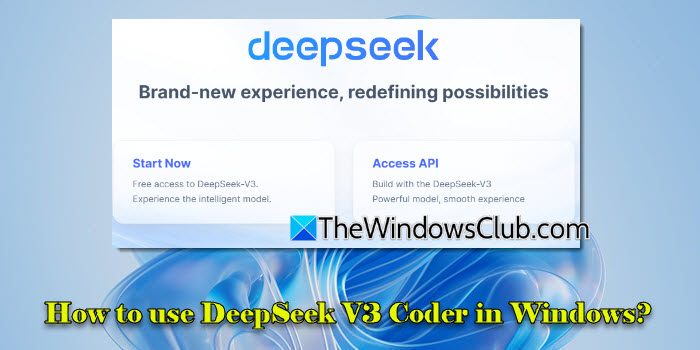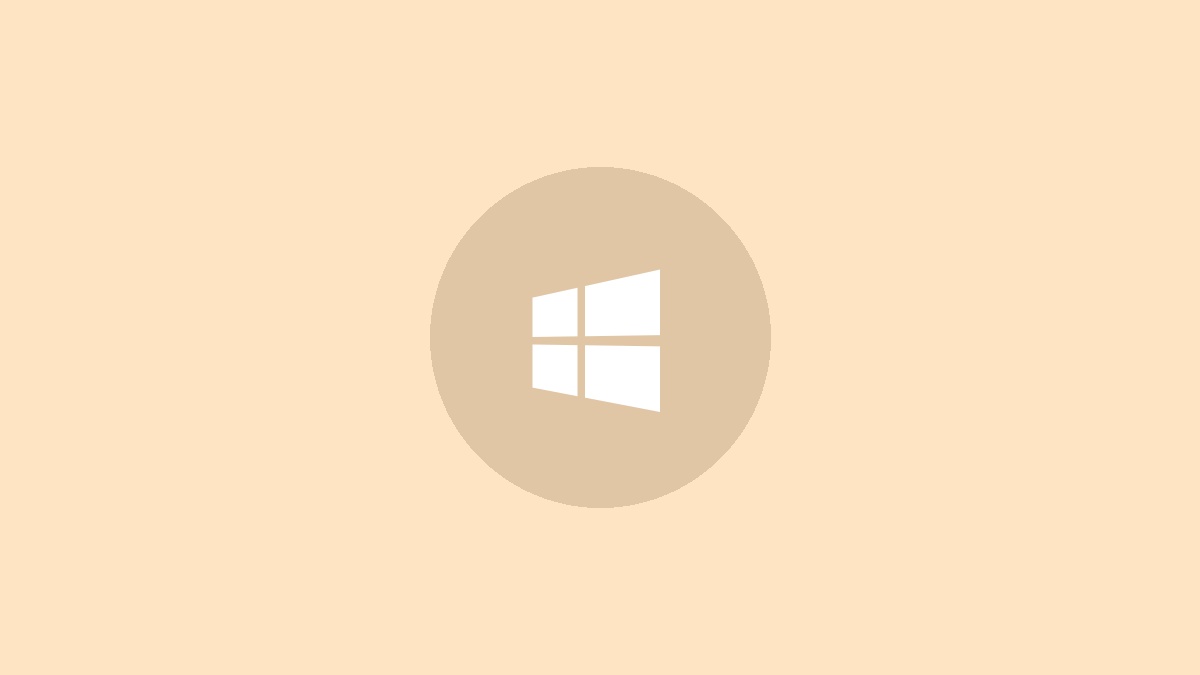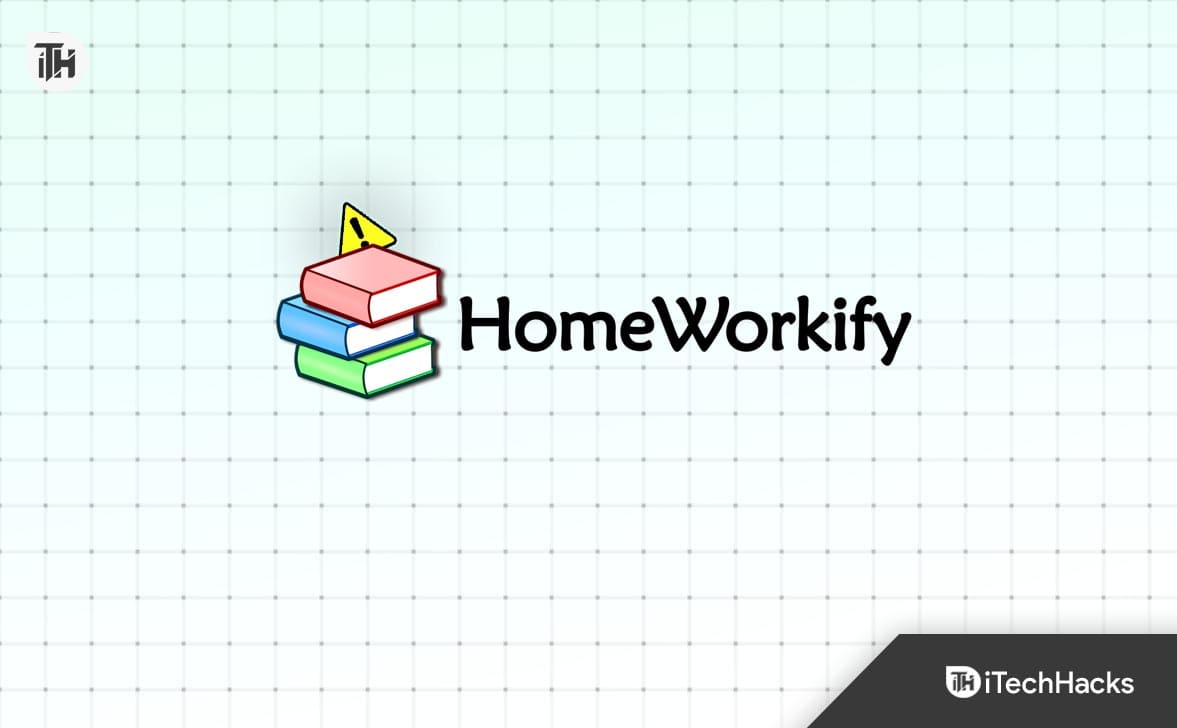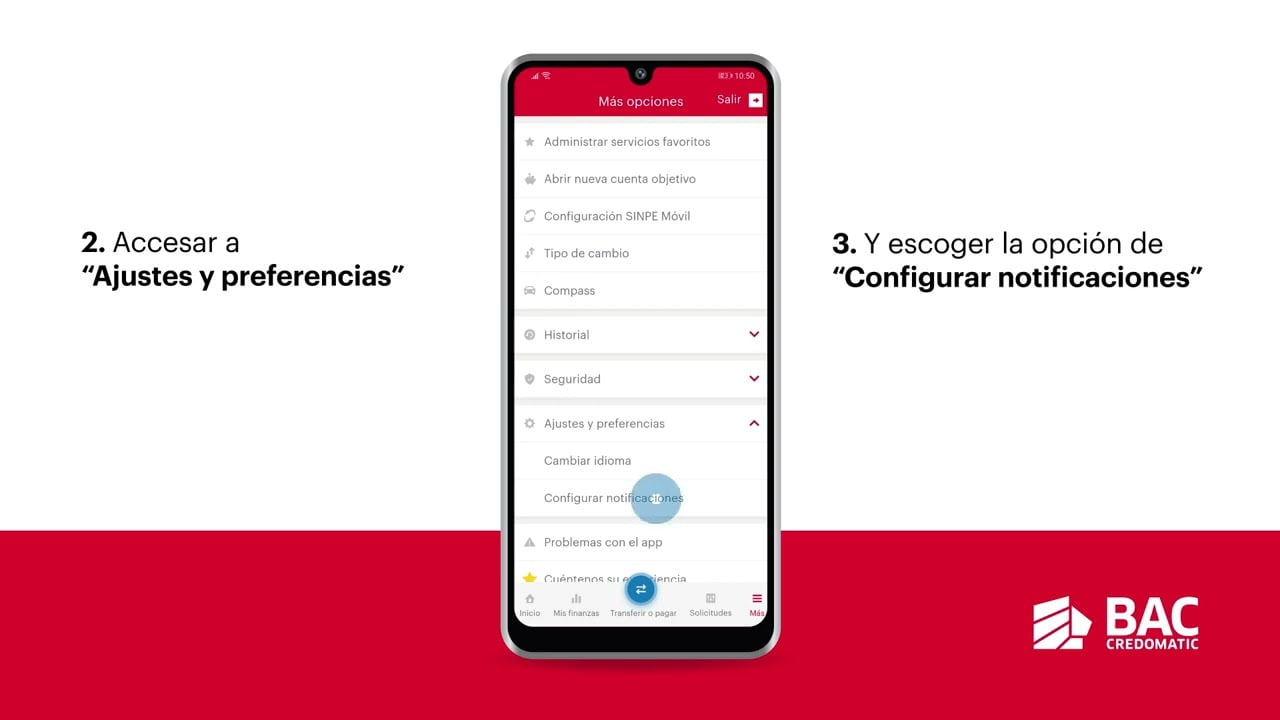Jos näet virheilmoituksenCOMCTL32.dll puuttuu tai sitä ei löydykun yrität käyttää tiettyjä sovelluksia Windows 11/10 -käyttöjärjestelmässäsi, lue tämä viesti oppiaksesi korjaamaan sen. COMCTL32.dll (Common Controls Library) on ajoka tulee Windows-käyttöjärjestelmän mukana. Se toteuttaa yleisiä ohjaimia (tavallisia käyttöliittymäelementtejä, kuten painikkeet, vierityspalkit, edistymispalkit jne.), joita käyttöjärjestelmä ja kolmannen osapuolen sovellukset käyttävät laajalti yhtenäisten ja interaktiivisten käyttöliittymien luomiseen.
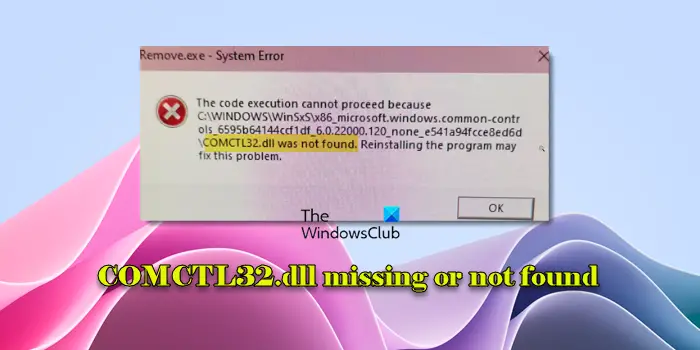
'COMCTL32.dll puuttuu'tai'COMCTL32.dll ei löytynyt' -virheet ilmenevät yleensä, kun sovellus ei löydä COMCTL32.dll-tiedostoa käynnistyksen tai asennuksen aikana. Tämä voi johtua tiedostojen vioittumisesta, tiedoston tahattomasta poistamisesta tai muuttamisesta, yhteensopivuusongelmista tiettyjen sovellusten kanssa tai viruksista tai haittaohjelmista, jotka kohdistuvat järjestelmätiedostoihin. Täydellinen virheilmoitus kuuluu:
Koodin suoritus ei voi jatkua, koska COMCTL32.dll ei löytynyt. Ohjelman uudelleenasentaminen saattaa korjata tämän ongelman.
Tai
Ohjelma ei voi käynnistyä, koska COMCTL32.dll puuttuu tietokoneeltasi. Yritä asentaa ohjelma uudelleen korjataksesi tämän ongelman.
Jos kohtaat saman ongelman, lue tämä viesti saadaksesi tietää kuinka korjata virhe.
Missä on comctl32 DLL-tiedosto?
Comctl32.dll (Common Controls Library) on osa Windows-käyttöjärjestelmää, ja se tarjoaa ohjaimia ja toimintoja sovelluksille, kuten painikkeille, valikoille, vierityspalkeille jne. Jos tämä tiedosto puuttuu tai on vioittunut, VB:llä kirjoitetut ohjelmat saattavat nyt toimia oikein.
Windowsin 32-bittisissä versioissa tiedosto sijaitseeC:\Windows\System32kansio. Kuitenkin 64-bittisissä Windowsin versioissa se on olemassa molemmissaC:\Windows\System32(64-bittisille sovelluksille) jaC:\Windows\SysWOW64(32-bittisille sovelluksille). Se voi näkyä myös.
Korjaa puuttuva COMCTL32.dll tai sitä ei löydy Windows 11:stä
korjataCOMCTL32.dll puuttuu tai ei löydyvirhe Windows 11/10 -tietokoneessa, käytä näitä ratkaisuja:
- Rekisteröi COMCTL32.dll-tiedosto uudelleen
- Suorita SFC- ja DISM-skannaukset
- Asenna ohjelma uudelleen
- Käytä järjestelmän palautusta
- Lataa tiedosto manuaalisesti ja rekisteröi se uudelleen
Katsotaanpa tämä yksityiskohtaisesti.
1] Rekisteröi COMCTL32.dll-tiedosto uudelleen
käyttämällä seuraavaa komentoa, tarkista, toimiiko se sinulle:
regsvr32 COMCTL32.dll
2] Suorita SFC- ja DISM-skannaukset
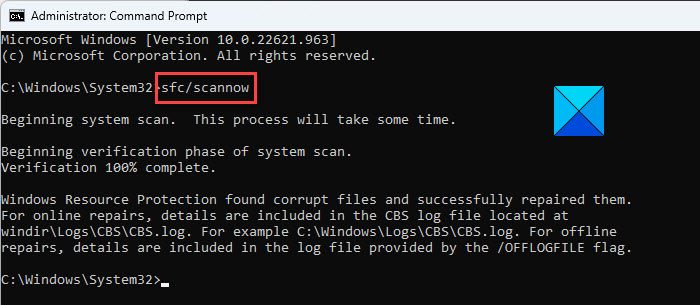
. Näiden tarkistusten suorittaminen on yksi tehokkaimmista ratkaisuista puuttuvien järjestelmän DLL-tiedostojen virheiden korjaamiseen.
Suorita SFC-skannaus avaamalla komentokehote järjestelmänvalvojana ja kirjoittamallasfc /scannow, ja painaEnter. Yllä oleva komento tarkistaa järjestelmästäsi puuttuvien tai vioittuneiden järjestelmätiedostojen varalta ja korjaa ne automaattisesti.
Jos SFC:n suorittaminen ei auta, yritä suorittaa DISM-työkalu. Se voi korjata Windowsin järjestelmäkuvan ja korjata syvemmän korruption, joka saattaa estää SFC:tä toimimasta.
Suorita DISM kirjoittamallaDISM /Online /Cleanup-Image /RestoreHealthsamassa komentokehotteessa ja painaEnter.
Käynnistä nyt tietokoneesi uudelleen varmistaaksesi, että kaikki järjestelmään tehdyt korjaukset tehdään täysin.
3] Asenna ohjelma uudelleen
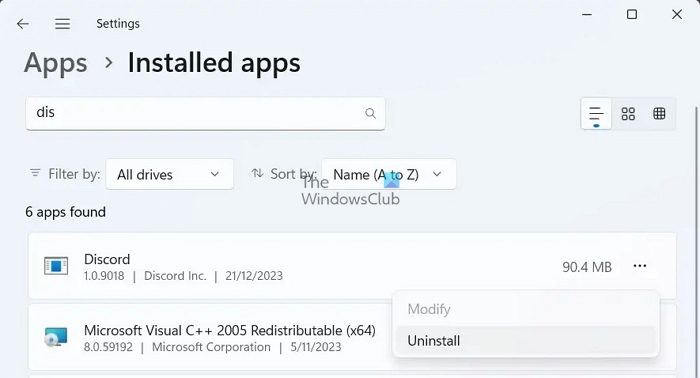
Tätä ratkaisua tulee käyttää, kun virhe ilmenee käytettäessä tiettyä ohjelmaa, mikä osoittaa, että sovelluksen DLL-riippuvuus saattaa olla vioittunut tai puuttua. Uudelleenasennuksen aikana kaikki ohjelman olennaiset tiedostot, mukaan lukien puuttuvat tai vioittuneet DLL-tiedostot, korvataan niiden uusilla kopioilla. Prosessi varmistaa, että ohjelma saa tarvittavat DLL-tiedostot oikeaan versioon ja paikkaan.
Jos haluat asentaa sovelluksen uudelleen, siirry osoitteeseenAsetukset > Sovellukset > Asennetut sovellukset. Etsi sovellus luettelosta, napsauta kolmen pisteen kuvaketta sovelluksen nimen vieressä ja valitsePoista asennus. Poista sovellus kokonaan noudattamalla ohjeita. Kun sovellus on poistettu, asenna se uudelleen lataamalla se sen viralliselta verkkosivustolta tai Microsoft Storesta. Käynnistä tietokone uudelleen ja katso, onko virhe poistunut.
4] Käytä järjestelmän palautusta
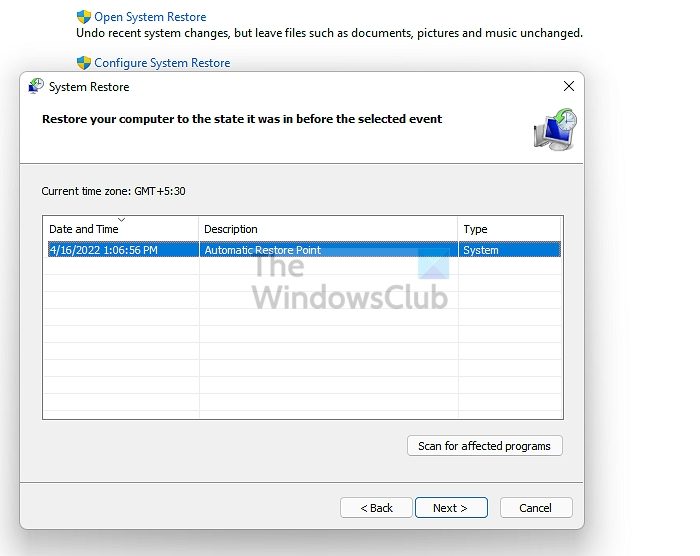
Jos olet aiemmin luonut palautuspisteen, järjestelmän palauttaminen voi auttaa ongelmaa palauttamalla järjestelmän tilaan, jossa COMCTL32.dll-tiedosto oli ehjä.
Voit tehdä tämän etsimällä "järjestelmän palautus" Käynnistä-valikosta ja valitsemallaLuo palautuspiste, mene osoitteeseenJärjestelmän suojaus-välilehteä ja napsautaJärjestelmän palautus. Valitse palautuspiste, jonka loit ennen ongelman ilmenemistä, ja suorita palautusprosessi loppuun seuraamalla ohjeita.
5] Lataa ja rekisteröi tiedosto manuaalisesti
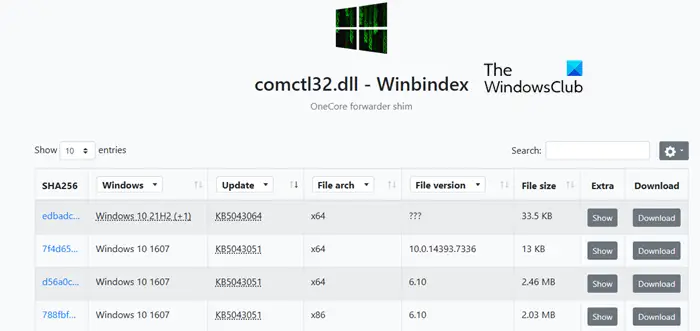
on verkkopalvelu, joka tarjoaa tietoa Windows-käyttöjärjestelmän tiedostoista ja antaa käyttäjien ladata ne suoraan Microsoftin palvelimilta. Jos COMCTL32.dll on saatavilla Winbindexin kautta, se voi olla luotettava lähde tiedoston hankkimiseen.
Huomautus:Emme suosittele DLL-tiedostojen lataamista kolmansien osapuolien verkkosivustoilta mahdollisten tietoturvariskien vuoksi.
Vieraile Winbindexin verkkosivustolla. Hae 'comctl32.dll'. Lataa tiedosto, jos se on saatavilla (varmista, että tiedosto vastaa Windows-versiota ja arkkitehtuuria yhteensopivuusongelmien välttämiseksi).
Huomautus:Jos päädyt lataamaan .blob-tiedoston, nimeä se uudelleen muotoon COMCTL32.dll.
Kun olet ladannut, aseta DLL sopivaan hakemistoon ja rekisteröi DLL uudelleen suorittamallaregsvr32 comctl32.dllkorotetussa komentokehotteessa.
Toivottavasti tämä auttaa.
Lukea: .
Kuinka korjaan puuttuvan dll-ongelman?
Vastaanottaja, yritä käynnistää tietokoneesi uudelleen tai poistaa ja asentaa uudelleen kyseinen ohjelma. Suorita seuraavaksi System File Checker -työkalu korjataksesi puuttuvat tai vioittuneet järjestelmätiedostot. Jos tämä ei auta, korjaa Windowsin järjestelmäkuva DISM-työkalulla. Varmista myös, että Windows-käyttöjärjestelmäsi on ajan tasalla, sillä päivitykset voivat korjata useita ongelmia, mukaan lukien puuttuvat DLL-tiedostot.
Lue seuraavaksi: .